相信很多朋友都遇到过以下问题,就是几何画板中使用自定义工具过圆上一点作切线的详细方法。针对这个问题,今天手机之家小编就搜集了网上的相关信息,给大家做个几何画板中使用自定义工具过圆上一点作切线的详细方法的解答。希望看完这个教程之后能够解决大家几何画板中使用自定义工具过圆上一点作切线的详细方法的相关问题。
有那么一部份多朋友还不熟悉几何画板中如何使用自定义工具过圆上一点作切线的操作,下面小编就讲解几何画板中使用自定义工具过圆上一点作切线的详细方法,希望对你们有所帮助哦。
几何画板中使用自定义工具过圆上一点作切线的详细方法

一、绘制圆
打开几何画板教学课件制作软件。单击侧边栏“圆工具”绘制一个圆O,然后用点工具在圆上任取一点A,如下图所示。
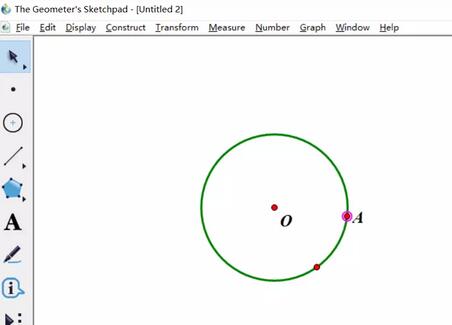
二、做切线
单击侧边栏“自定义工具”——圆工具——过圆外一点做圆的切线。
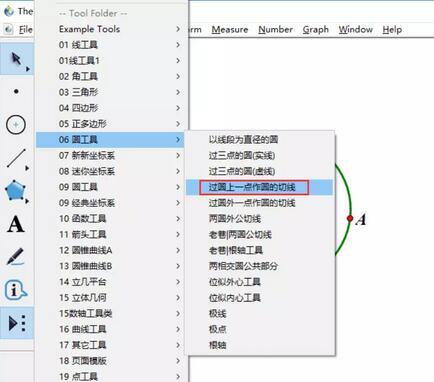
鼠标先点击一下圆心O,然后用鼠标单击圆上面的A点,这时候切线就出现了,如下图所示。
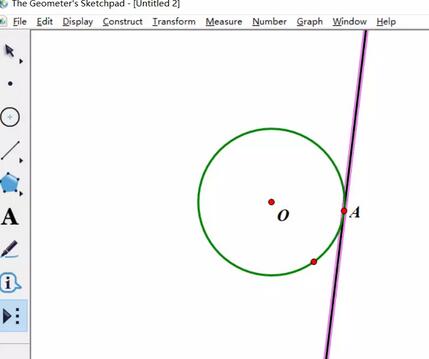
鼠标选中圆上的点A,在圆上进行移动,切线也会跟着移动,这样就可以观看任意点的切线。
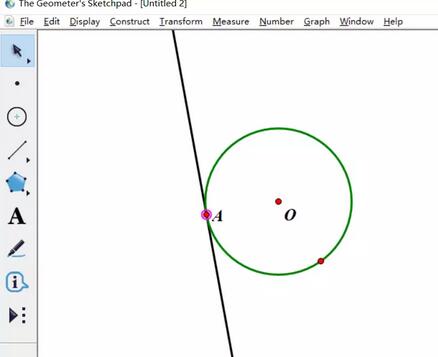
上文就讲解了在几何画板中使用自定义工具过圆上一点作切线的详细操作过程,希望有需要的朋友都来学习哦。